首页 > 电脑教程
帮您操作win10系统邮件和日历错误0x80c8043e的还原步骤
2021-06-12 18:01:07 电脑教程
今天教大家一招关于win10系统邮件和日历错误0x80c8043e的解决方法,近日一些用户反映win10系统邮件和日历错误0x80c8043e这样一个现象,当我们遇到win10系统邮件和日历错误0x80c8043e这种情况该怎么办呢?我们可以 在Cortana搜索栏搜索“Powershell“,右键点击第一个结果选择“以管理员身份运行”,然后输入以下命令后回车: 运行完毕后,在商店中重新下载并安装《邮件和日历》应用即可。下面跟随小编脚步看看win10系统邮件和日历错误0x80c8043e详细的解决方法:
1、通过Powershell解决(官方)
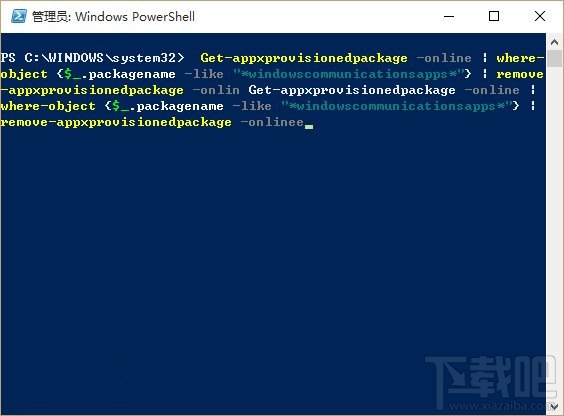
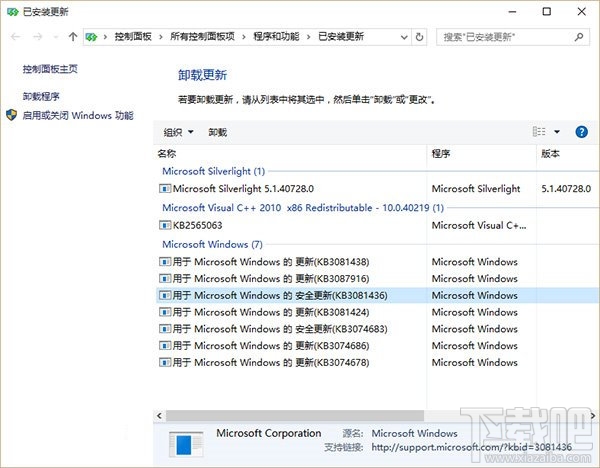
1、通过Powershell解决(官方)
在Cortana搜索栏搜索“Powershell“,右键点击第一个结果选择“以管理员身份运行”,然后输入以下命令后回车:
Get-appxprovisionedpackage –online | where-object {$_.packagename –like “*windowscommunicationsapps*”} | remove-appxprovisionedpackage –online
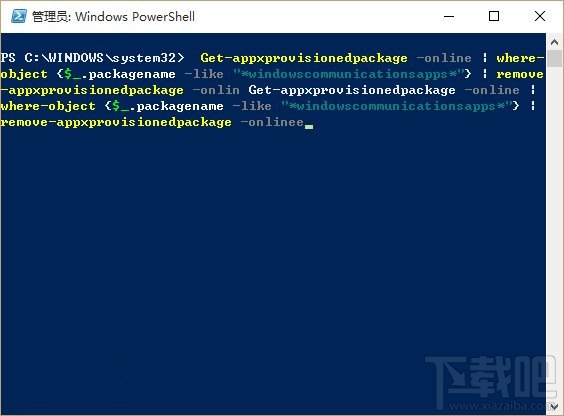
运行完毕后,在商店中重新下载并安装《邮件和日历》应用即可。
2、卸载KB3081436更新(第三方解决方法)
这枚补丁就是Win10正式版收到的第二枚累积更新,用来修复该系统存在的各种问题。但补丁本身也给一些用户带来了不少麻烦,比如说无法安装,或者安装之后“节外生枝”,本文提到的0x80c8043e错误就是其中之一。
需要注意的是,这种安全更新能不卸载就不卸载,虽说你可能已经安装好了最近发布的第三枚累积更新补丁KB3081438,但卸载之前的补丁仍然存在一定的风险。
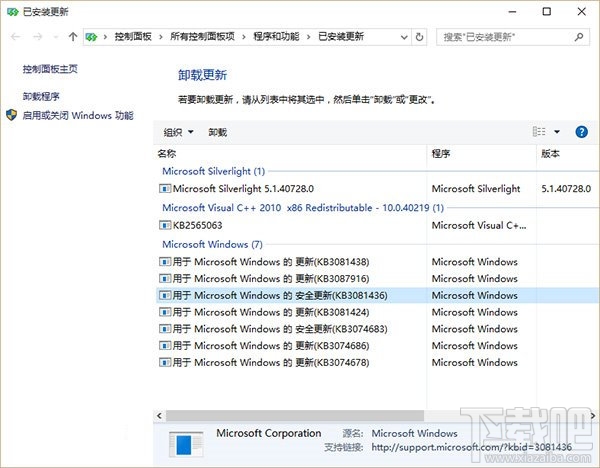
卸载方法很简单,点击设置→更新和安全→高级选项→查看更新历史记录→卸载更新,然后在弹出的窗口中找到KB3081436后,双击卸载即可。
上面就是关于win10系统邮件和日历错误0x80c8043e的解决方法还有不会的朋友可以按照上面的步骤来解决,希望对大家有所帮助。
相关教程推荐
- 2021-06-02 大师面对xp系统U盘空间未满却出现插入新盘的教
- 2021-05-08 图文详解xp系统使用dos命令来提高u盘读写速度的
- 2021-05-08 小编讲解xp系统格式化u盘提示“windowsdows无法完成
- 2021-05-08 深度技术处理xp系统Ie浏览器复制网页内容总出现
- 2021-05-06 技术员还原xp系统打开软件出现应用程序错误正常
- 2021-06-07 手把手为你处理xp系统彻底卸载Ie浏览器的恢复方
- 2021-05-29 怎么处理xp系统总是提示内存不能为written的具体
- 2021-06-06 手把手为你演示xp系统设置开机音乐的办法介绍
- 2021-05-25 老司机教你设置xp系统安装系统程序时提示无法复
- 2021-05-12 大神详解xp系统qttask.exe进程占用内存过高的恢复
热门教程